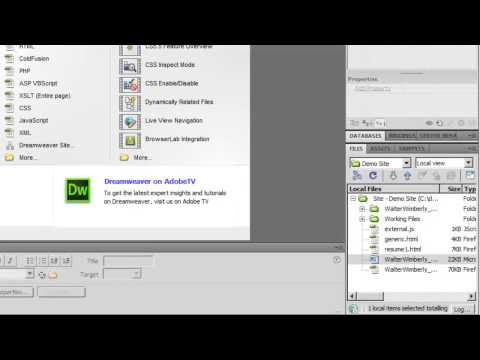
コンテンツ
Microsoft Wordは自動的に文書をHTMLに変換できますが、これが常に最善の方法とは限りません。 Dreamweaverは不要なタグを削除し、WordフォントとHTMLコードサイズの属性を変更します。このチュートリアルではDreamweaver 3.0を使用しています。
説明書

-
Microsoft Wordを開き、変換するページを見つけます。 [ファイル]メニューから[Webページとして保存]を選択するか、[ファイル]メニューから[名前を付けて保存]を選択し、拡張子を.htmlに変更します(document.htmlの場合はdocument.doc)。
-
Dreamweaverプログラムを開きます。 [ファイル]メニューから[インポート]を選択し、次に[Word HTMLのインポート]を選択します。
-
開くページを見つけて選択します。 [OK]をクリックしてください。 [Word HTMLのクリア]ダイアログボックスが開きます。
-
文書が保存されたWordのバージョン(97/98からそれ以前のバージョンのWord)を選択します。
-
チェックボックスをオンまたはオフにして、必要なオプションを選択します(使用可能なオプションの詳細については、「ヒント」を参照)。その他のオプションについては「詳細」タブをクリックしてください。
-
完了したら[OK]をクリックします。変更内容を詳述したダイアログボックスが表示されます。 [OK]をクリックしてください。
-
必要に応じてページを編集し、プレビューし、完了したら保存します。
どうやって
- 「単語固有のタグを削除」を選択すると、XMLタグを含め、標準HTMLでは認識されない、Wordで生成されたすべてのタグが削除されます。その他のオプションについては "詳細"タブを見てください。
- 「Clear CSS」は、Word固有のカスケードスタイルシートからすべてのタグを削除します。その他のオプションについては "詳細"タブを見てください。
- 「フォントタグをクリア」を選択すると、すべてのWordタグが削除され、フォントが通常のHTMLタグに変換されます。
- 「無効なタグを修正」は、Wordによって生成された不要なタグをすべて削除します。
- "背景色の設定"はデフォルトの背景色を白に設定します。他の色が必要な場合はこの設定を変更してください。
- [フォントの書式設定を適用]を選択すると、HTMLのフォント書式設定にフォントの書式設定が適用されます([設定]メニューの[HTMLの設定])。
- [完了時にレポートを表示]を選択すると、加えられた変更を簡単に一覧表示したダイアログボックスが表示されます。
お知らせ
- Word 97より前のバージョンで保存された文書は、この機能を使用しても完全にクリーンアップされない場合があります。
必要なもの
- Macromedia Dreamweaver
- マイクロソフトワード